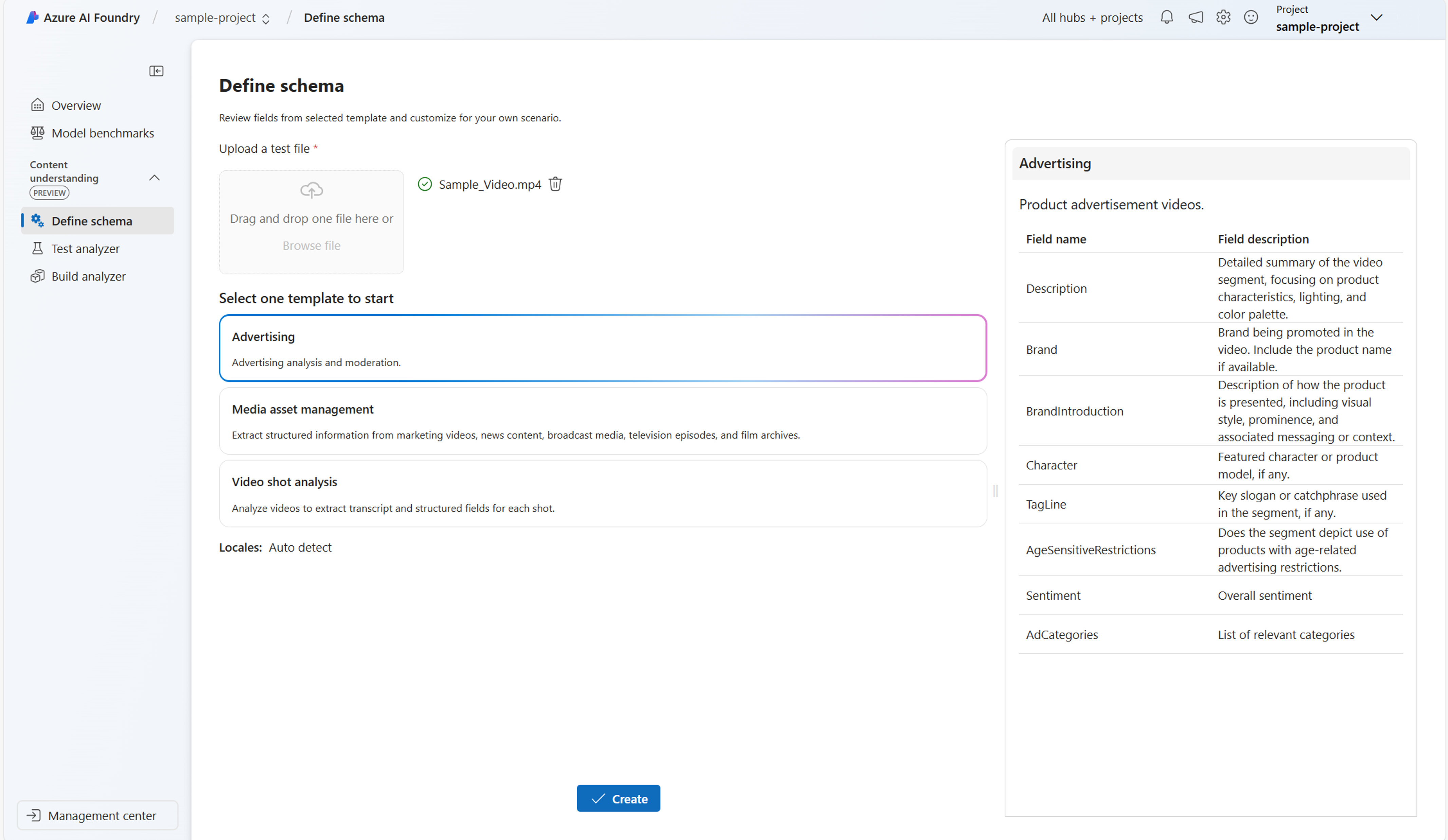Azure AI Foundry 포털에서 Content Understanding 사용
Azure AI Foundry 포털 은 생성 AI 애플리케이션 및 API를 책임감 있게 개발하고 배포하기 위한 포괄적인 플랫폼입니다. 이 가이드에서는 자체 스키마를 처음부터 만들거나 제안된 분석기 템플릿을 사용하여 Content Understanding을 사용하고 분석기를 빌드하는 방법을 보여 줍니다.

Content Understanding 분석기를 만드는 단계
Azure AI Foundry 포털을 사용하면 특정 요구 사항에 맞는 Content Understanding 분석기를 빌드할 수 있습니다. 분석기는 시나리오에 따라 콘텐츠에서 데이터를 추출할 수 있습니다.
다음 단계에 따라 사용자 고유의 분석기를 만듭니다.
샘플 데이터 파일을 업로드합니다.
분석기 템플릿을 선택하거나 처음부터 고유한 스키마를 빌드합니다.
특정 시나리오에 맞게 스키마를 사용자 지정합니다.
데이터에서 분석기를 테스트하고 정확도의 유효성을 검사합니다.
분석기를 빌드하여 애플리케이션에 통합합니다.
스키마 빌드
다음은 송장 문서에서 키 데이터를 추출하는 분석기를 빌드하는 예제입니다.
청구서 문서의 샘플 파일 또는 시나리오와 관련된 기타 데이터를 업로드합니다.
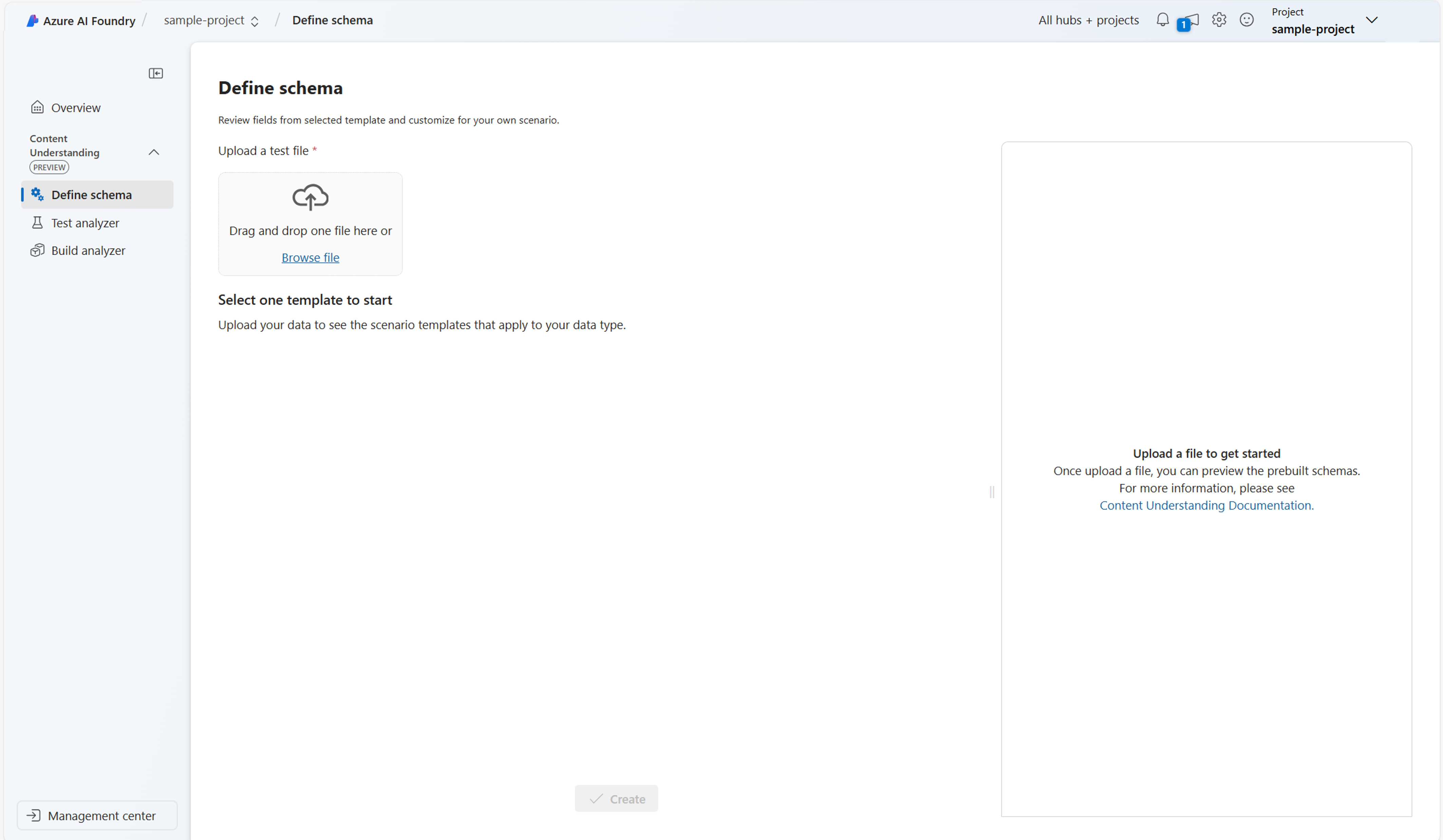
Content Understanding은 콘텐츠 형식에 따라 분석기 템플릿을 제안합니다. 이 예제에서는 문서 분석을 선택하고 청구서 시나리오에 맞게 고유한 스키마를 빌드합니다. 사용자 고유의 데이터를 사용하는 경우 요구에 가장 적합한 분석기 템플릿을 선택하거나 직접 만듭니다. 사용 가능한 템플릿의 전체 목록은 분석기 템플릿을 참조하세요.
만들기를 실행합니다.
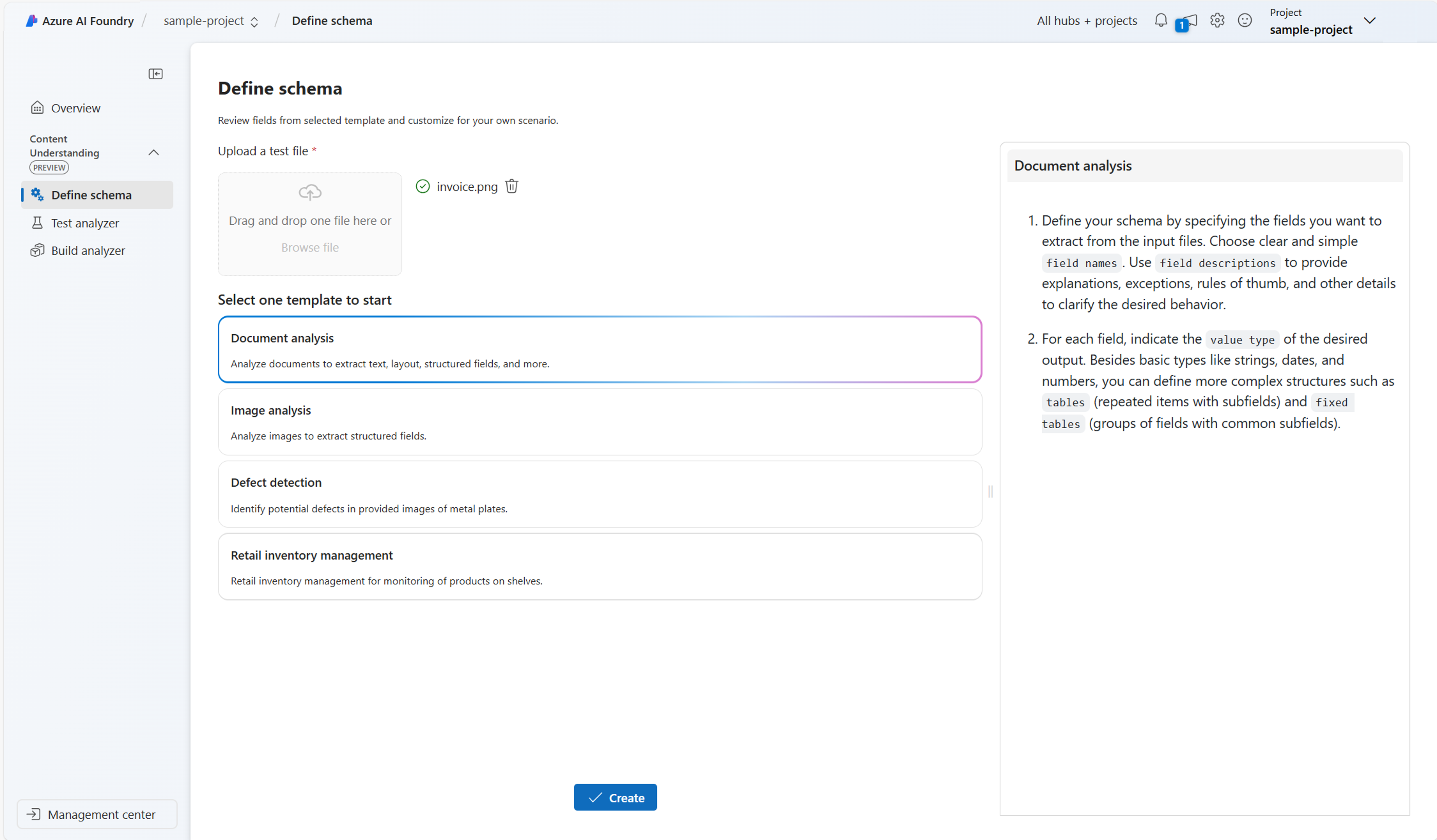
스키마에 필드를 추가합니다.
명확하고 간단한 필드 이름을 지정합니다. 예제 필드: vendorName, items, price.
각 필드(문자열, 날짜, 숫자, 목록, 그룹)의 값 형식을 나타냅니다. 자세한 내용은 지원되는 필드 형식을 참조하세요.
[선택 사항] 예외 또는 규칙을 포함하여 원하는 동작을 설명하는 필드 설명을 제공합니다.
[선택 사항] 각 필드에 대한 값을 생성할 메서드를 지정합니다.
저장을 선택합니다.
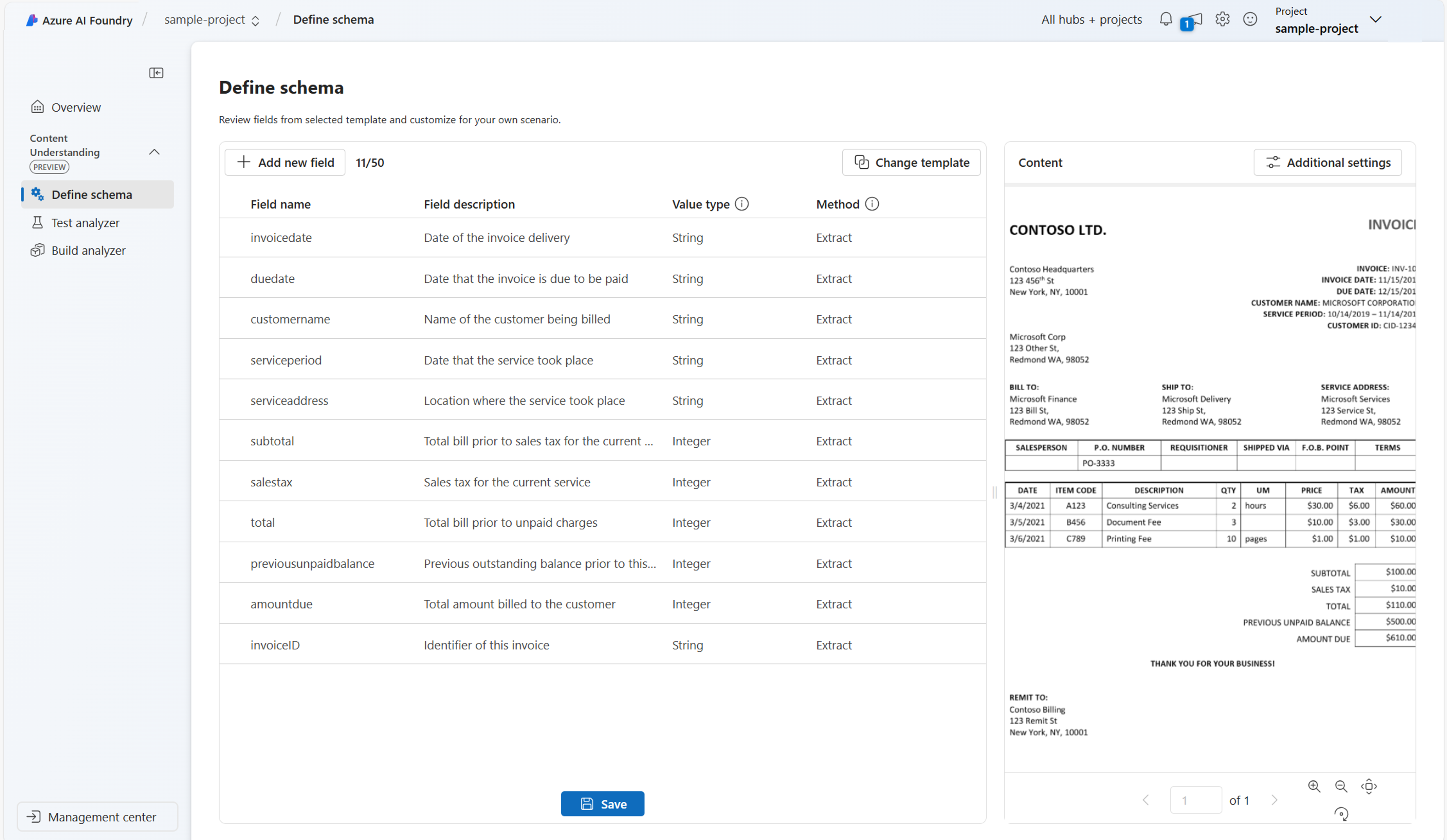
Content Understanding은 스키마를 기반으로 출력을 생성합니다. 추가된 데이터에 대한 분석기 정확도를 테스트하거나 필요한 경우 스키마를 변경합니다.
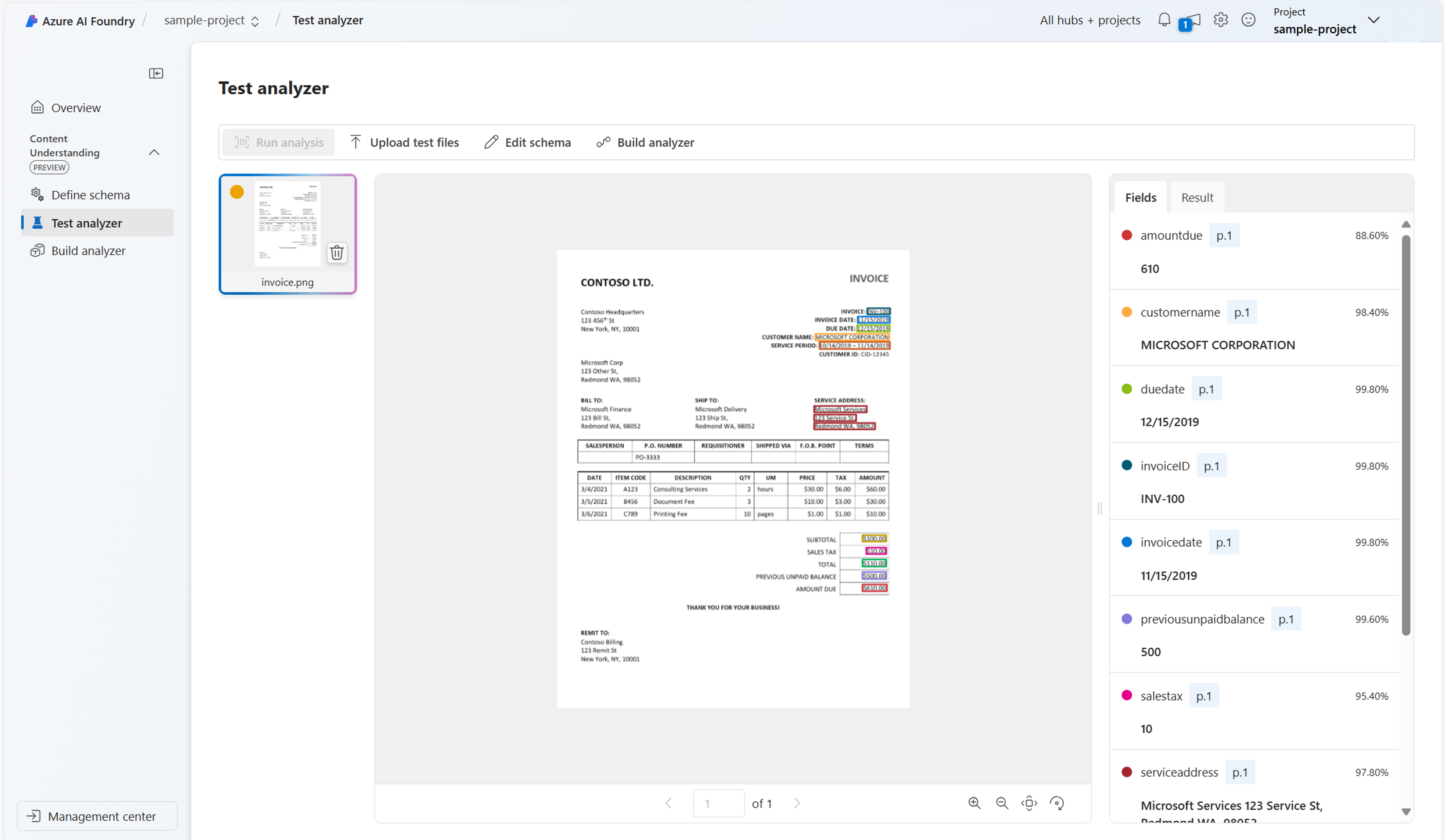
품질에 만족하면 빌드 분석기를 선택합니다. 이 작업은 애플리케이션에 통합할 수 있는 분석기를 만듭니다. 또한 코드에서 분석기를 호출하는 데 사용할 수 있는 분석기 ID를 받습니다.
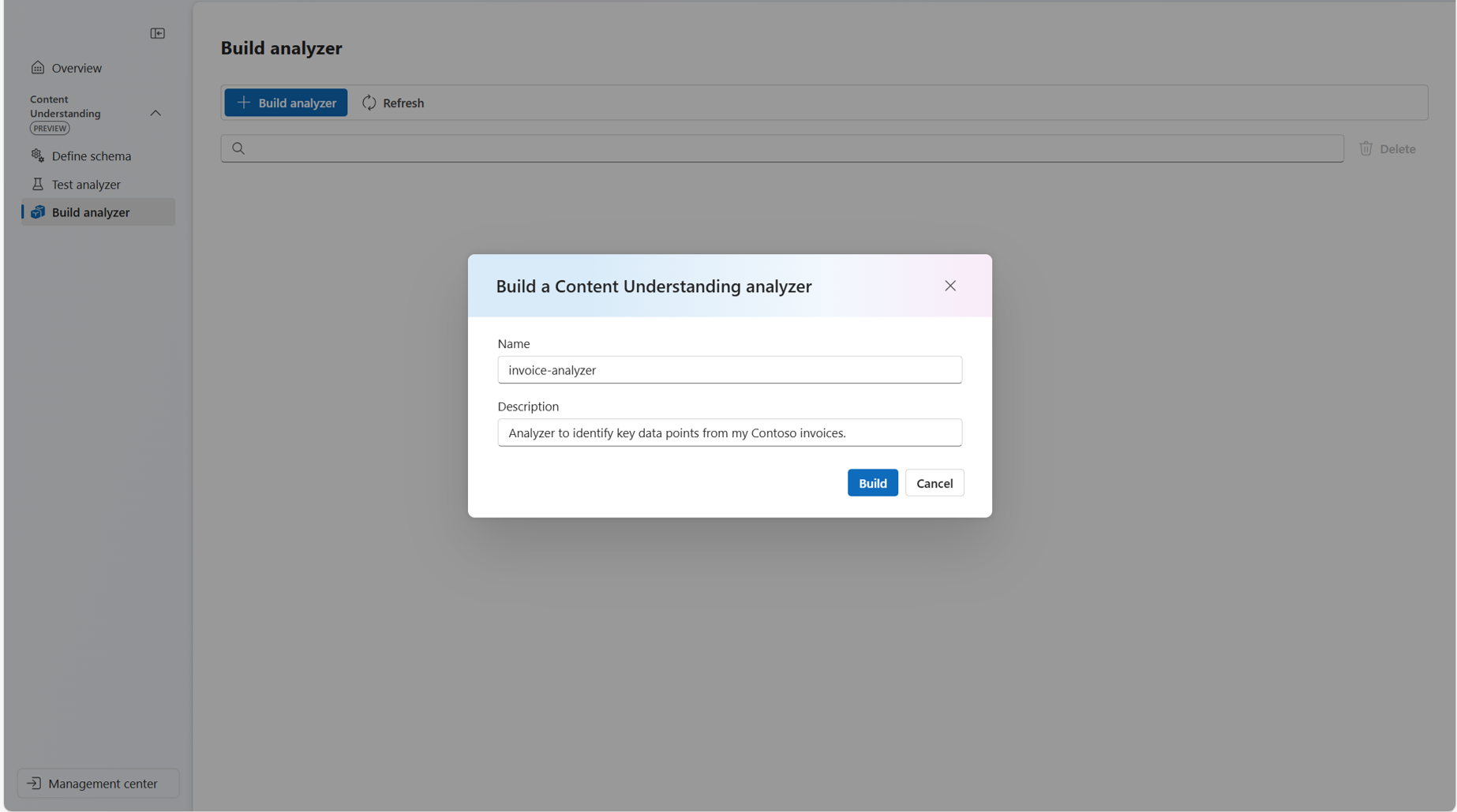
분석기 템플릿
Content Understanding 분석기 템플릿을 사용하면 스키마를 처음부터 만들지 않고도 분석기를 빌드할 수 있습니다. 완전히 사용자 지정할 수 있으므로 필요에 맞게 스키마의 모든 필드를 조정할 수 있습니다.
다음 분석기 템플릿은 Azure AI Foundry 포털 Content Understanding 환경에서 사용할 수 있습니다.
| 템플릿 | 설명 |
|---|---|
| 문서 분석 | 문서를 분석하여 텍스트, 레이아웃, 구조화된 필드 등을 추출합니다. |
| 텍스트 분석 | 텍스트를 분석하고 구조화된 필드를 추출합니다. |
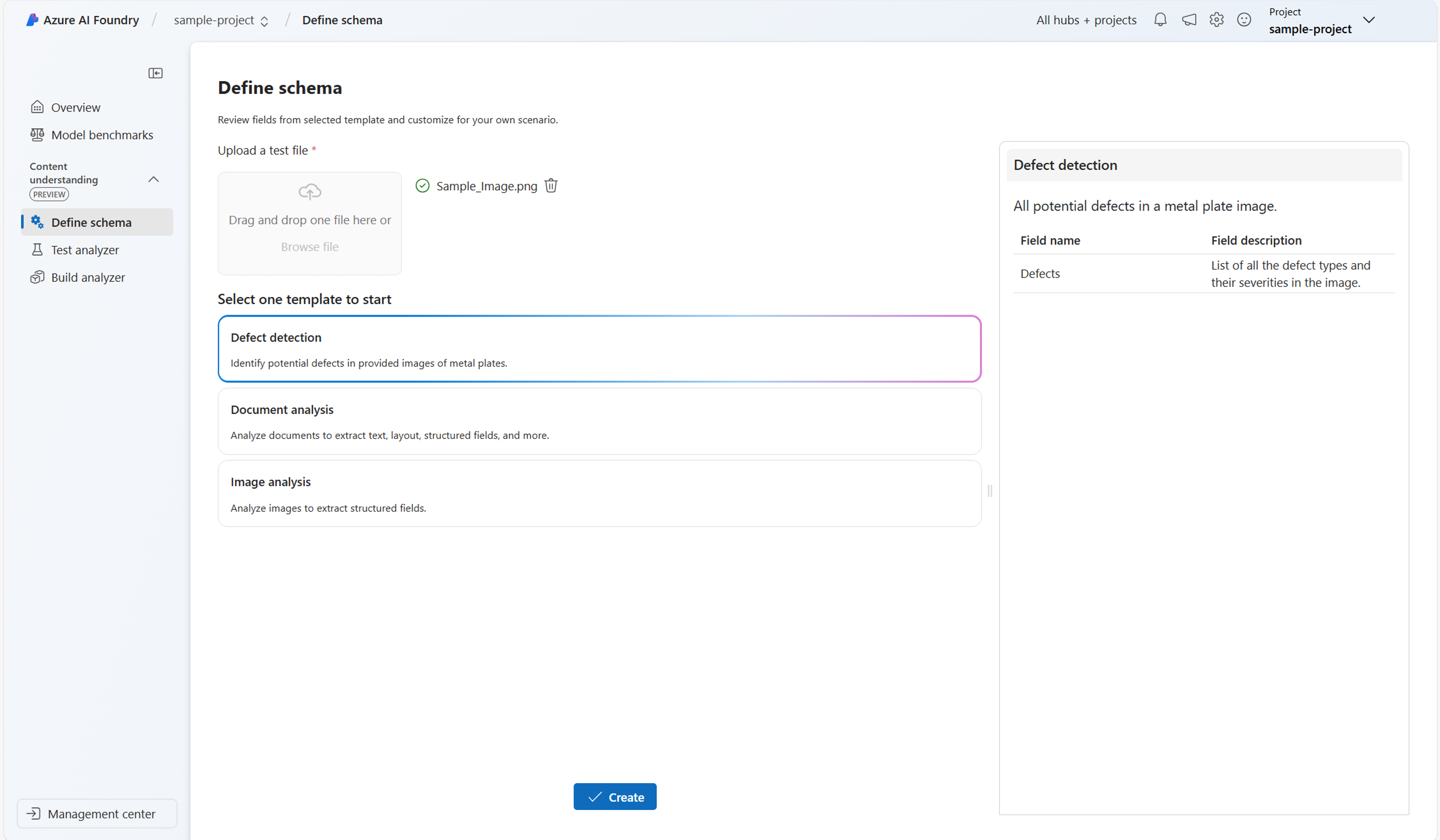
다음 단계
- 이 빠른 시작에서는 Azure Portal에서 분석기를 만드는 방법을 알아보았습니다. REST API를 사용하려면 REST API 빠른 시작을 참조하세요.